Windows 7でFTPサーバーを構築する方法!ファイル共有を簡単にする
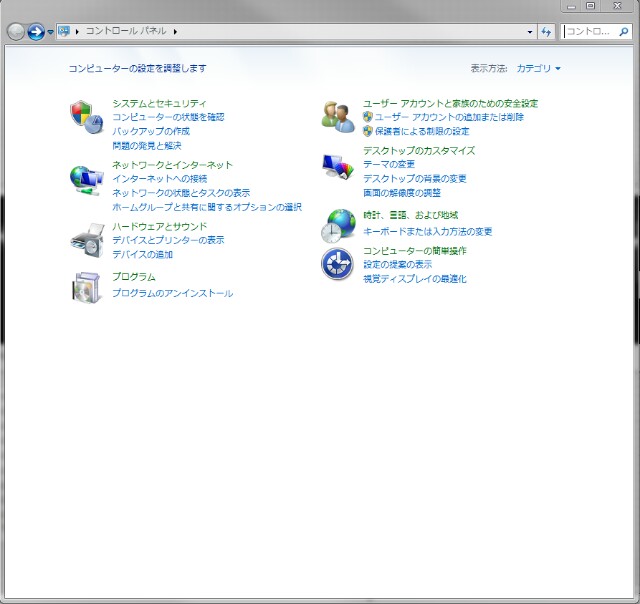
Windows 7のFTPサーバーの構築は、ファイル共有を効率化し、ビジネスや個人のニーズを満たすための重要なスキルです。この方法を熟知すれば、ネットワーク上のユーザーが簡単にファイルを共有でき、情報の管理が大いに便利になります。ただし、セキュリティ設定も見落とさないように注意が必要です。本記事では、Windows 7でFTPサーバーを設定する手順を詳しく解説します。これにより、誰でも安全にFTPサーバーを立ち上げ、効果的に利用できるようになるでしょう。
Windows 7でFTPサーバーを構築する方法!ファイル共有を簡単にする
Windows 7でFTPサーバーを構築することで、ネットワーク内のユーザーがファイルを簡単に共有できるようになります。この記事では、Windows 7でFTPサーバーを設定する手順を詳しく説明します。
FTPサーバーとは何か
FTP (File Transfer Protocol) サーバーは、ファイルをネットワーク上で転送するための通信プロトコルを提供するサーバーです。FTPサーバーを使用すると、ユーザーはリモートからファイルをアップロードしたりダウンロードしたりできます。これにより、ファイル共有やコラボレーションが容易になります。
Windows 7でFTPサーバーをインストールする方法
Windows 7でFTPサーバーをインストールするには、以下の手順に従ってください。
- コントロールパネルを開きます。
- 「プログラム」を選択します。
- 「プログラムと機能」をクリックします。
- 「Windowsの機能の有効化または無効化」をクリックします。
- 「インターネット情報サービス (IIS)」を展開します。
- 「FTPサーバー」にチェックを入れ、「OK」をクリックします。
これにより、FTPサーバーの機能がWindows 7に追加されます。
FTPサーバーの基本設定
FTPサーバーを設定するには、以下の手順に従ってください。
- 「インターネット情報サービス (IIS) マネージャ」を開きます。
- 左側のメニューから、コンピューター名を選択します。
- 「FTP サイト」を右クリックし、「FTP サイトの追加」を選択します。
- 「FTP サイト名」を入力します。
- 「物理パス」にFTPサーバーのルートディレクトリを指定します。
- 「バインドとSSL設定」タブで、IPアドレスとポート番号を設定します。
- 「認証と承認」タブで、認証方法とアクセス権限を設定します。
- 「完了」をクリックします。
これでFTPサーバーの基本設定が完了します。
FTPサーバーのセキュリティ設定
FTPサーバーのセキュリティを強化するには、以下の設定を行ってください。
- 「インターネット情報サービス (IIS) マネージャ」を開きます。
- 左側のメニューから、FTPサイトを選択します。
- 中央のパネルで、「FTP ユーザーアイデンティティ」を選択します。
- 「基本認証」や「匿名認証」などの認証方法を選択します。
- 「FTP リクエストフィルタリング」を選択し、許可するリクエストを設定します。
- 「FTP SSL 設定」を選択し、SSLを有効化してデータ転送を暗号化します。
これらの設定により、FTPサーバーのセキュリティが向上します。
FTPサーバーのテストとトラブルシューティング
FTPサーバーの設定が完了したら、以下の手順でテストを行い、問題がないか確認してください。
- FTPクライアントソフトウェア(例:FileZilla)を使用します。
- FTPサーバーのIPアドレスとポート番号を入力します。
- ユーザー名とパスワードを入力します。
- 接続を試みます。
- ファイルのアップロードとダウンロードが正常に機能することを確認します。
接続に問題がある場合は、以下の点を確認してください。
- ファイアウォールの設定が正しくなっているか。
- ポート番号が正しく開放されているか。
- 認証情報が正しいか。
これらの点を確認することで、問題を解決できます。
FTPサーバーの最適化と管理
FTPサーバーのパフォーマンスを最適化し、効率的に管理するには、以下の設定を行ってください。
- 「インターネット情報サービス (IIS) マネージャ」を開きます。
- 左側のメニューから、FTPサイトを選択します。
- 中央のパネルで、「FTP パフォーマンスオプション」を選択します。
- 最大接続数や同時接続数を設定します。
- 「FTP はんだんとアクセス」を選択し、ディレクトリのアクセス権限を細かく設定します。
- 「FTP ロギング」を選択し、アクセスログを有効化します。
これらの設定により、FTPサーバーのパフォーマンスが向上し、管理が容易になります。
| 設定項目 | 説明 |
|---|---|
| FTP パフォーマンスオプション | 最大接続数や同時接続数を制御します。 |
| FTP はんだんとアクセス | ディレクトリごとのアクセス�@protocolを設定します。 |
| FTP ロギング | アクセスログを有効化し、サーバーの利用状況を記録します。 |
| FTP リクエストフィルタリング | 許可するリクエストを制限します。 |
| FTP SSL 設定 | データ転送を暗号化します。 |
Windows7でデータ共有するにはどうすればいいですか?
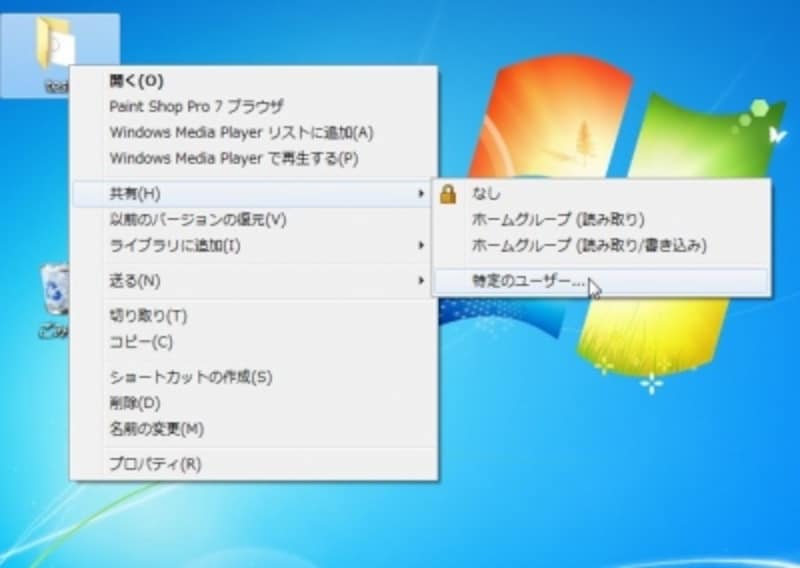
Windows 7 でデータ共有するには、以下の手順に従ってください。
1. ネットワークの設定
まず、データを共有するコンピューター間でネットワーク接続を確立する必要があります。ネットワークが正しく設定されていることを確認してください。
- ネットワークと共有センターにアクセスする:コントロールパネルを開き、「ネットワークと共有センター」を選択します。
- ネットワークの発見を有効にする:「ネットワークと共有センター」の左側のメニューから「変更の詳細設定」を選択し、「ネットワークの発見」を有効に設定します。
- パスワード保護の共有を設定する:同じセクションで、「パスワード保護の共有」を有効または無効に設定します。
2. ファイルとプリンターの共有
次に、ファイルとプリンターの共有設定を行います。これにより他のコンピューターからファイルやプリンターにアクセスできます。
- 共有するフォルダーを選択する:共有したいフォルダーを右クリックし、「プロパティ」を選択します。
- 共有タブを開く:「プロパティ」ウィンドウで「共有」タブをクリックします。
- 共有の設定:「共有の詳細設定」ボタンをクリックし、ユーザーを追加し、適切なアクセス権限を設定します。
3. HOMEGROUPの利用
Windows 7 では、HOMEGROUP機能を使用することで、簡単にファイルやプリンターを共有できます。これは同居人が共同で使用する家庭向けの機能です。
- HOMEGROUPの作成:「ネットワークと共有センター」から「HomeGroupの作成」を選択します。
- 共有するアイテムの選択:作成したHOMEGROUPに参加し、共有したいアイテム(ドキュメント、ピクチャ、ビデオ、音楽、プリンター)を選択します。
- 他のコンピューターとの接続:他の Windows 7 コンピューターからHOMEGROUPに参加し、共有アイテムにアクセスします。
WindowsでFTPサービスを起動するにはどうすればいいですか?
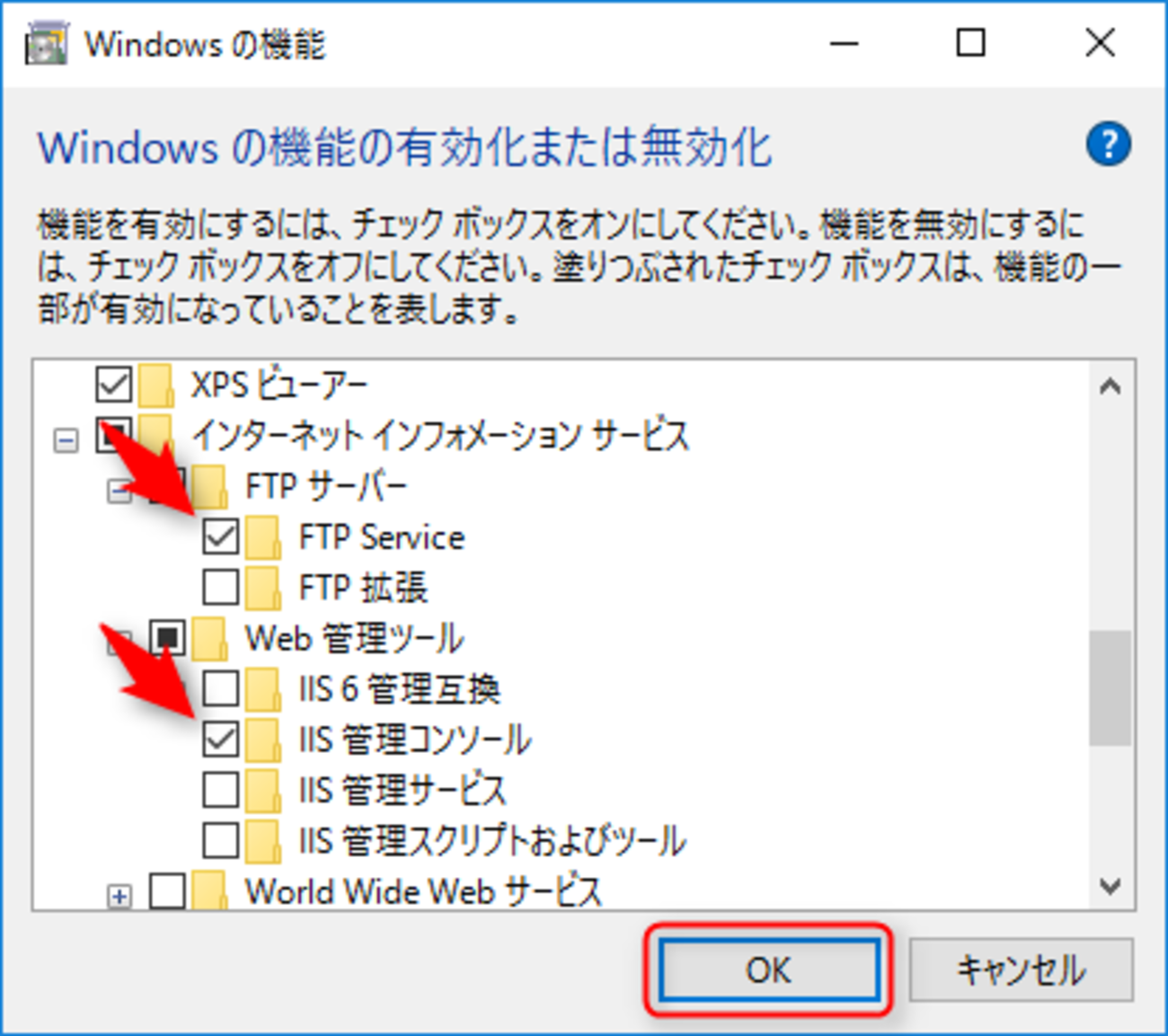
WindowsでFTPサービスを起動するには、以下の手順に従ってください。
1. コントロールパネルを開く
メニューから「コントロールパネル」を選択します。
2. プログラムと機能を開く
コントロールパネルで「プログラム」セクションを探し、「プログラムと機能」をクリックします。
3. Windowsの機能の有効化または無効化を開く
左側のメニューから「Windowsの機能の有効化または無効化」を選択します。
4. FTPサービスを有効にする
ポップアップウィンドウで「Internet Information Services (IIS)」を展開し、「FTPサーバー」をチェックします。確認後、「OK」をクリックします。
5. FTPサイトの作成
「Internet Information Services (IIS) マネージャ」を開き、左のツリーから「サイト」を選択します。右クリックして「FTPサイトを作成」を選択し、必要に応じて設定を行います。
6. FTPサイトの設定
「FTPユーザー名とパスワード」、「ディレクトリのパス」、「アクセス権限」などを設定します。
7. FTPサービスの起動
「IISマネージャ」でFTPサイトを選択し、右クリックして「開始」をクリックします。
FTPサービスの基本設定
FTPサービスを設定する際には、以下の基本的な設定を行います。
- FTPサイトの名前: FTPサイトの名前を入力します。これはユーザーがアクセスする際に使用される名前です。
- 物理パス: FTPサイトのファイルが保存される物理的なディレクトリを指定します。例えば、C:FTPRoot などと設定できます。
- アクセス権限: ユーザーがFTPサイトにアクセスできる権限を設定します。読み取り、書き込み、ディレクトリのリスト表示など、必要な権限を選択します。
- FTPサイトの名前: ユーザーがアクセスする際に使用される名前です。
- 物理パス: FTPサイトのファイルが保存される物理的なディレクトリを指定します。
- アクセス権限: ユーザーがFTPサイトにアクセスできる権限を設定します。
FTPサービスのセキュリティ設定
FTPサービスのセキュリティを強化するためには、以下のセキュリティ設定を行います。
- 認証方法: ユーザーがFTPサイトにアクセスする際の認証方法を設定します。基本認証、匿名認証、Windows認証などがあります。
- SSLの使用: SSLを使用することで、データの暗号化と通信の安全性を向上させることができます。これは特に機密データを扱う場合に重要です。
- IPアドレスの制限: 特定のIPアドレスからのみアクセスを許可する設定を行います。これは不正アクセスからFTPサイトを保護する有効な手段です。
- 認証方法: ユーザーがFTPサイトにアクセスする際の認証方法を設定します。
- SSLの使用: SSLを使用することで、データの暗号化と通信の安全性を向上させることができます。
- IPアドレスの制限: 特定のIPアドレスからのみアクセスを許可する設定を行います。
FTPサービスのトラブルシューティング
FTPサービスの問題を解決する際には、以下のトラブルシューティング手順に従います。
- IISのログファイルを確認: FTPサービスのエラーメッセージや問題の詳細を確認するために、IISのログファイルをチェックします。
- ファイアウォールの設定を確認: ファイアウォールがFTPサービスのポートをブロックしていないか確認します。必要に応じて、ファイアウォールのルールを変更します。
- コマンドラインでのテスト: コマンドラインからFTPコマンドを使用して、FTPサービスが正しく機能しているか確認します。
- IISのログファイルを確認: FTPサービスのエラーメッセージや問題の詳細を確認します。
- ファイアウォールの設定を確認: ファイアウォールがFTPサービスのポートをブロックしていないか確認します。
- コマンドラインでのテスト: コマンドラインからFTPコマンドを使用して、FTPサービスが正しく機能しているか確認します。
Windows7でファイル共有をパスワードなしでするには?
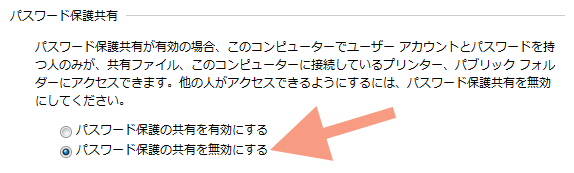
Windows7でファイル共有をパスワードなしでするには、以下の手順を実行します。
1. ネットワークの設定を変更する
- コントロールパネルを開き、「ネットワークと共有センター」をクリックします。
- 「詳細設定の変更」をクリックし、「パスワード保護された共有」のオプションを「オフ」にします。
- 「保存」をクリックして設定を適用します。
2. 共有設定を変更する
- 共有したいフォルダに右クリックし、「プロパティ」を選択します。
- 「共有」タブをクリックし、「共有の詳細設定」をクリックします。
- 「追加」をクリックし、ユーザー(例:Everyone)を追加し、必要なアクセス権限(例:読み取り)を選択します。
- 「共有」をクリックして設定を確定します。
3. ファイアウォール設定を確認する
- コントロールパネルから「システムとセキュリティ」を選択し、「Windowsファイアウォール」をクリックします。
- 「詳細設定」をクリックし、「ルール」タブで「ファイルとプリンターの共有」のインバウンドルールが有効になっていることを確認します。
- 必要に応じて、ルールを有効にします。
Windows7のファイル共有の基本設定
ファイル共有は、ネットワーク内の他のユーザーとファイルを簡単に共有するための機能です。基本的な設定手順は以下の通りです:
- コントロールパネルから「ネットワークと共有センター」を開きます。
- 「詳細設定の変更」をクリックし、共有オプションを調整します。
- 共有したいフォルダのプロパティで、ユーザーとアクセス権限を設定します。
パスワード保護を無効にする際の注意点
パスワード保護を無効にすると、ネットワーク内の任何人都が共有ファイルにアクセスできるようになります。この設定を行う際には、以下の点に注意が必要です:
- セキュリティリスクを理解し、必要な場合のみ設定する。
- 重要なデータを共有する場合は、別途暗号化などの追加セキュリティ措施を講じる。
- ネットワーク内の他のユーザーに共有設定の変更を通知し、必要に応じて制限をかける。
ネットワークの接続タイプの確認と変更
ネットワークの接続タイプは、ファイル共有の設定に影響を与えます。接続タイプを確認・変更するには以下の手順を実行します:
- 「ネットワークと共有センター」を開き、左側のメニューから「ネットワークの場所の変更」を選択します。
- ネットワークの場所を「家庭用ネットワーク」または「仕事用ネットワーク」に設定します。これらはより信頼できるネット워クとみなされます。
- 設定が完了したら、「保存」をクリックします。
WindowsでFTPを有効にするにはどうすればいいですか?
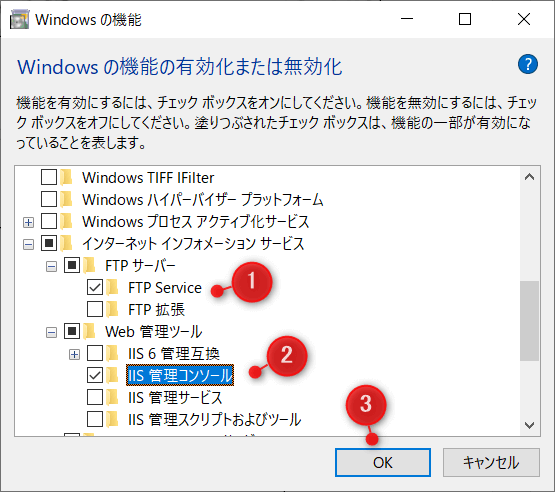
WindowsでFTPを有効にするには、以下の手順に従ってください。
1. コントロール パネルを開く
メニューから「コントロール パネル」を選択します。
2. プログラムを選択
コントロール パネルの「プログラム」を選択します。
3. Windows の機能の有効化または無効化を開く
「プログラムと機能」の下にある「Windows の機能の有効化または無効化」を選択します。
4. FTP サーバー機能を選択
「インターネット インフォメーション サービス (IIS)」を展開し、さらに「Web 管理ツール」を展開します。次に、「FTP サーバー」にチェックを入れて「OK」をクリックします。
5. インストールを待つ
Windows が FTP サーバー機能をインストールするまで待ちます。インストールが完了したら、FTP サーバーが有効になります。
FTP サーバーの設定方法
FTP サーバーを有効にしたら、次に設定を行います。設定には以下の手順があります。
- FTP サイトの作成: IIS 管理コンソールを開き、「サイト」の下に新しい FTP サイトを作成します。
- 認証とアクセス許可の設定: FTP サイトの「認証」と「アクセス許可」を設定し、ユーザーのアクセスを制御します。
- パッシブ モードの設定: FTP サーバーをパッシブ モードで動作させるために、パッシブ ポートの範囲を設定します。
FTP サーバーのテスト方法
FTP サーバーが正しく動作しているかを確認するには、以下のテストを行います。
- 接続のテスト: FTP クライアントを使用して FTP サーバーに接続し、接続が成功することを確認します。
- ファイルのアップロードとダウンロード: ファイルをアップロードとダウンロードして、ファイル転送が正しく行われることを確認します。
- ログの確認: サーバーのログファイルを確認し、エラーがないことを確認します。
セキュリティとトラブルシューティング
FTP サーバーのセキュリティとトラブルシューティングのために、以下の点に注意してください。
- ファイアウォールの設定: ファイアウォールの設定を確認し、FTP に必要なポートが開いていることを確認します。
- ユーザー アカウントの強化: 強力なパスワードを使用し、必要なユーザー アカウントのみを使用することで、セキュリティを強化します。
- ログの分析: 定期的にログファイルを分析し、不審なアクティビティがないか確認します。
よくある疑問
Windows 7でFTPサーバーを設定するための基本的な手順は?
FTP サーバーをWindows 7に設定する手順は以下の通りです。まず、コントロールパネルから「プログラムと機能」を選択し、そこから「Windows 機能の有効化または無効化」をクリックします。次に、表示されるリストから「インターネット情報サービス(IIS)」を探し、そのサブ項目から「FTP サーバー」を選択します。次に、「次へ」ボタンをクリックしてインストールを進行させます。FTPサーバーがインストールされ次第、IIS マネージャーを開き、FTP サイトを作成します。FTPサイトの設定では、名前や物理パスを選択し、ユーザー権限とSSLの設定を行います。
FTPサーバー設定時に最も一般的なエラーは何ですか?
FTPサーバーの設定中に遭遇する一般的なエラーには、ユーザー認証の失敗、アクセス権限の問題、およびFTP接続のタイムアウト等があります。ユーザー認証の失敗は、ユーザー名やパスワードのミスや、アカウントの 権限設定が間違っていることを示します。アクセス権限の問題は、FTPサーバーがファイルやフォルダへの読み書きの権限を持っていない場合に発生します。また、タイムアウトエラーはFTPクライアントとFTPサーバー間のネットワーク接続が不安定な場合に生じます。これらのエラーは設定を見直すことで解決できます。
ファイル共有を簡単にするには、FTPサーバーのどの設定を最適化すれば良いですか?
ファイル共有を簡単にするためには、FTPサーバーのいくつかの設定を最適化することができます。例えば、匿名アクセスを有効にすることで、ユーザーがログインせずにファイルをダウンロードできるようになります。また、FTP ファイアウォールサポートを有効にすると、ファイアウォールの内側からFTPサーバーにアクセスしやすくなります。さらに、ファイルのアップロード制限を設定することで、サーバーの負荷を軽減し、安定したサービスを提供できます。最後に、FTPディレクトリのアクセス権限を適切に設定し、重要なファイルへのアクセスを制限することで、セキュリティを強化できます。
Windows 7のIIS FTPサーバーでセキュリティを高める方法は?
Windows 7のIIS FTPサーバーのセキュリティを高めるためには、以下のいくつかの手順を実施することが推奨されます。まず、匿名アクセスを無効にし、全ユーザーが正当な認証を通じてアクセスできるようにします。次に、FTPユーザーのパスワードポリシーを強化し、定期的なパスワードの変更を設定します。さらに、FTPサイトのSSL暗号化を有効にすることで、データの送受信を保護し、中間者攻撃から情報を守ることができます。また、FTPログの記録と監視を強化することで、不正アクセスの兆候を早期に発見し、対処することができます。これらの設定を適切に適用することで、FTPサーバーのセキュリティを大幅に向上させることができます。
コメントを残す